Win10没有中文版怎么办?Win10切换到中文版的教程
发布时间:2016-12-28 来源:查字典编辑
摘要:我明明安装了中文语言包,但是在语言高级设置死活就找不到【中文/中华人民共和国】反复重装系统才知道之前些地方是不能动的。说明一下,本人的WIN...
我明明安装了中文语言包,但是在语言高级设置死活就找不到【中文/中华人民共和国】反复重装系统才知道之前些地方是不能动的。说明一下,本人的WIN10已是简体中文了所以演示的时候用也是在简体中文下面说的。
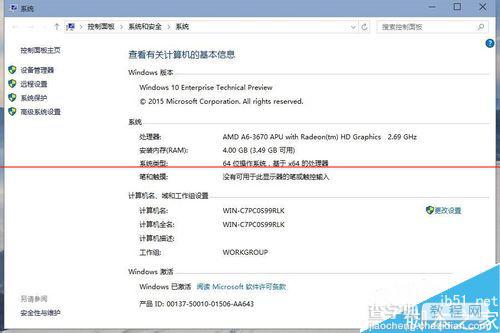
1、在切换成中文的时候没有中文选项,再看看我下面的这些操作过程。
2、在开始菜单的地方点击一下右键,然后再点击【控制面板】
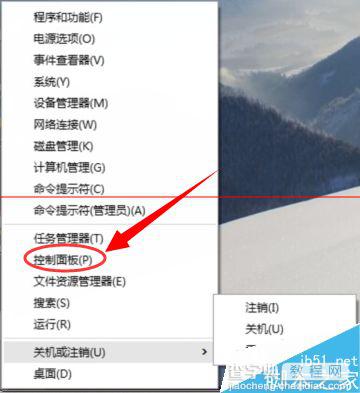
3、进入控制面板后再点击【添加语言】
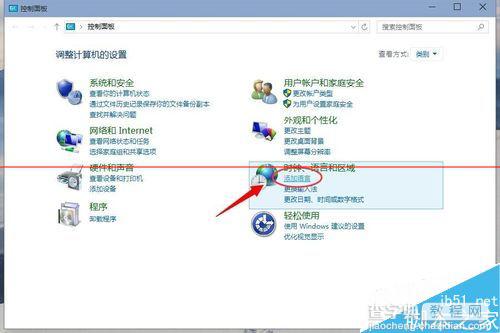
4、然后再点击【更改日期,时间数定格式】
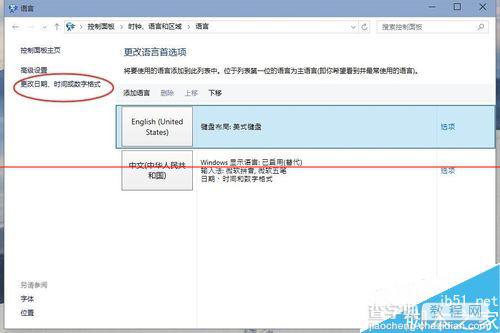
5、这个位置可能是你之前看到美国的,想把它改成中国的。建议别改,等使用了中文语言包以后再改成中国。

6、这一项管理也是。它默认的是英语【美国】这里也是不要改动它。同样是等使用了再改中文简体。
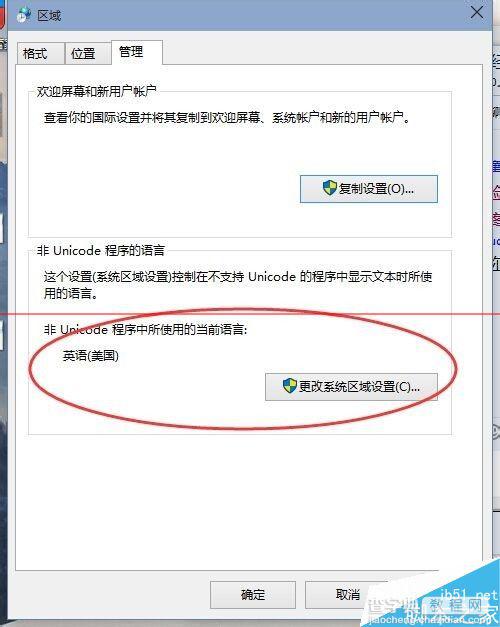
7、五六步改好以后,然后再重启一下电脑,再到切换成中文的地方去试试。


